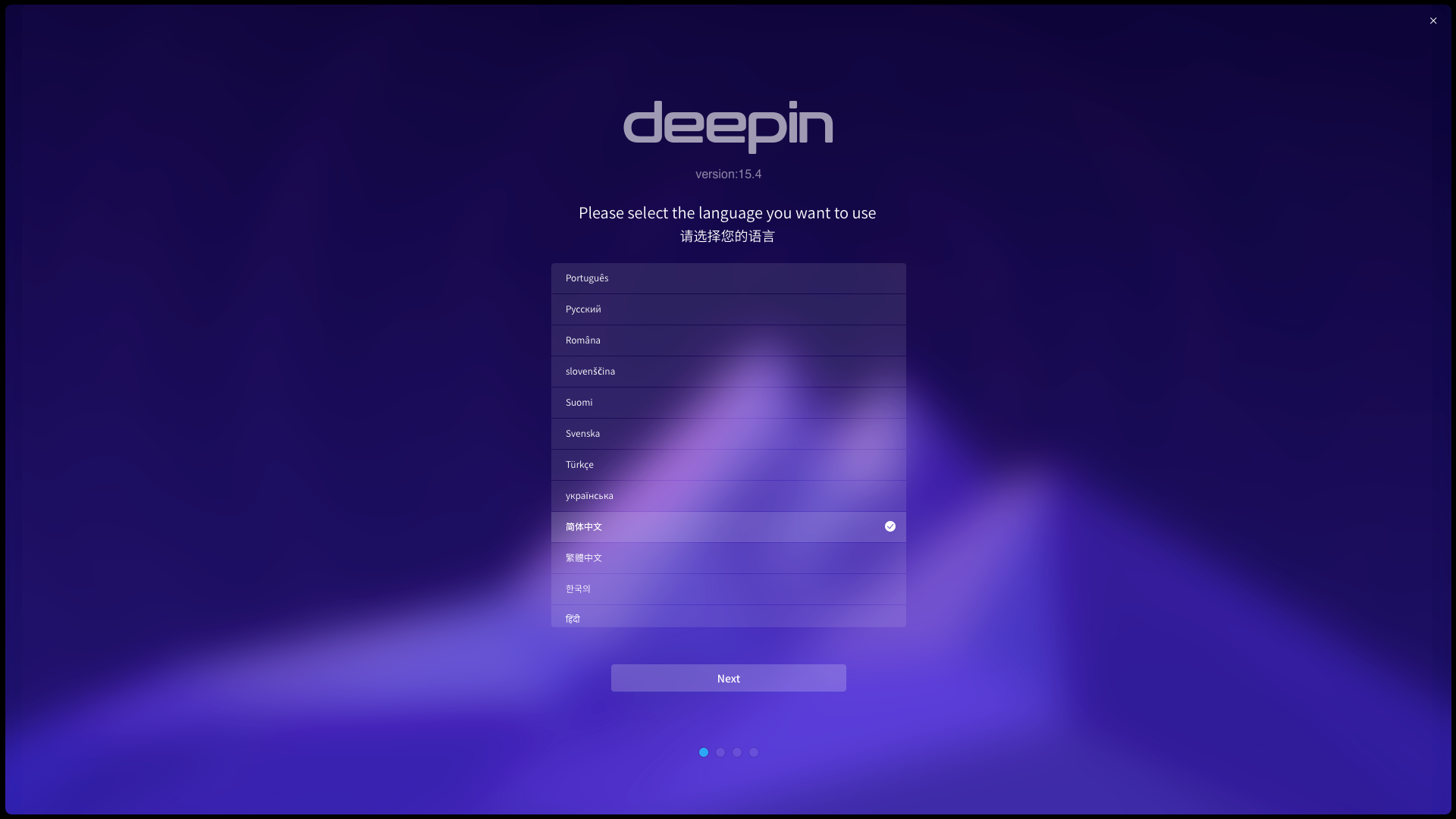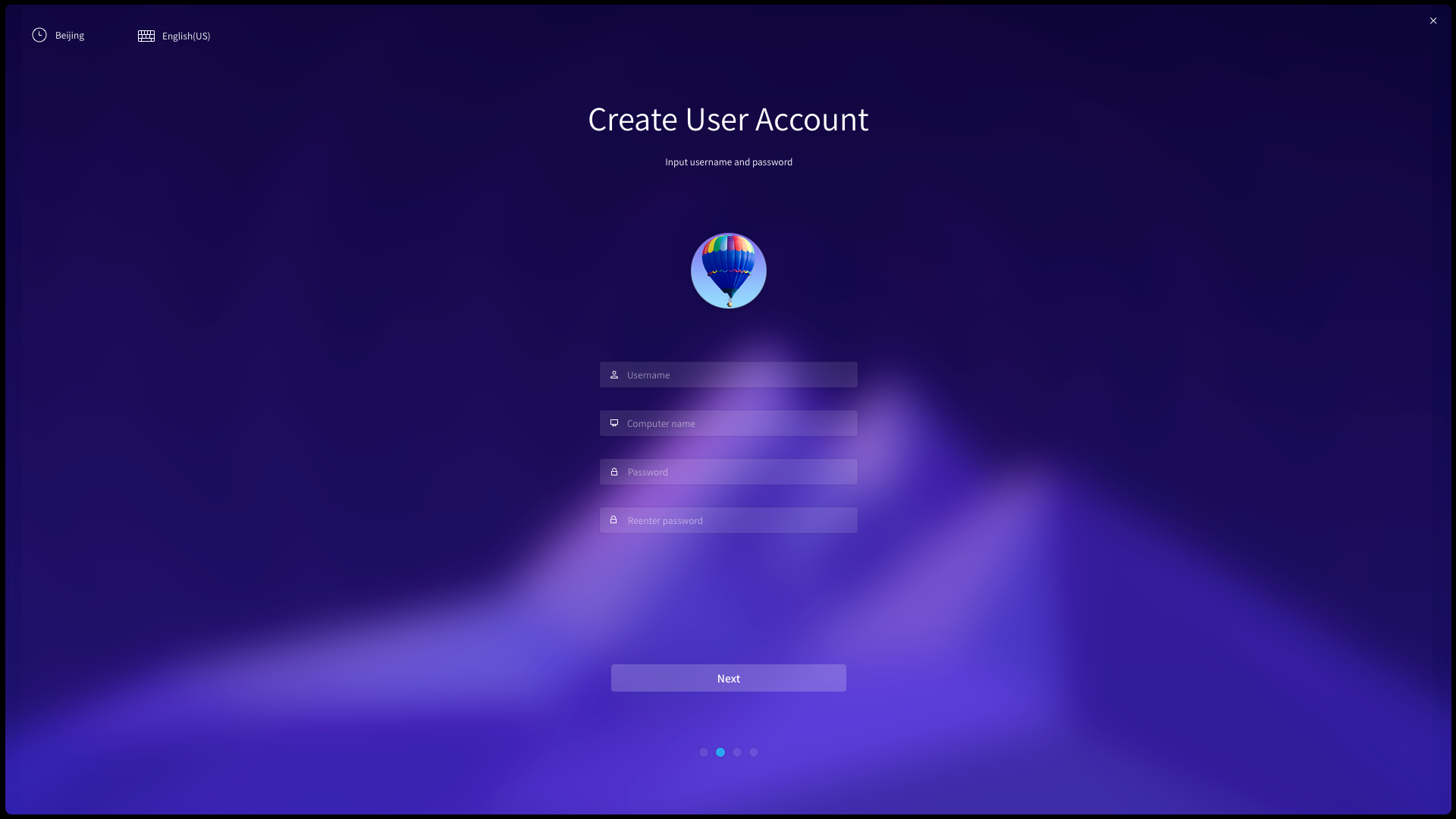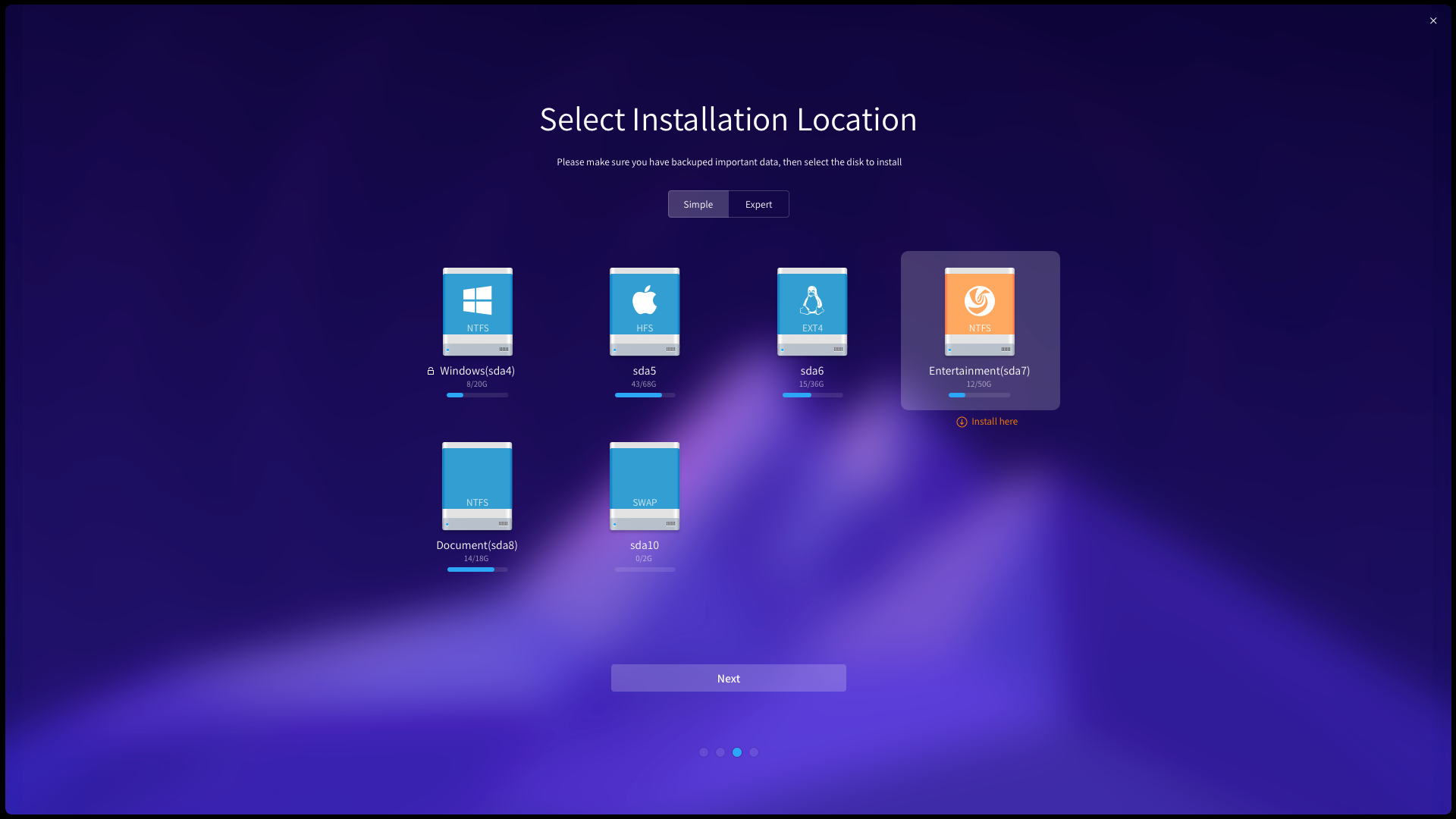Como presumimos de comunidad multicultural aquí les dejamos un listado con 70 felicitaciones navideñas en idiomas distintos.
Para que nadie se quede sin su felicitación o sin desear Feliz Navidad allá donde esté a quienes se cruce en su camino.
En realidad son más de 70 frases que hablan de “Feliz Navidad y Próspero Año Nuevo” o similar, las frases más empleadas en cada cultura para los buenos deseos de estas fechas.

Un antropólogo propuso un juego a los niños de una tribu africana.
Puso una canasta llena de frutas cerca de un árbol y le dijo a los niños que aquel que llegara primero ganaría todas las frutas.
Cuando dio la señal para que corrieran, todos los niños se tomaron de las manos y corrieron juntos, después se sentaron juntos a disfrutar del premio.
Cuando él les preguntó por qué habían corrido así, si uno solo podía ganar todas las frutas, le respondieron:
UBUNTU, ¿cómo uno de nosotros podría estar feliz si todos los demás están tristes?
UBUNTU, en la cultura Xhosa significa:“Yo soy porque nosotros somos.”

Afrikaans: Geseende Kerfees en ‘n gelukkige nuwe jaar (Sudáfrica, Namibia)
Albanés: Gëzuar Krishlindjet Vitin e Ri!
Alemán: Froehliche Weihnachten und ein glückliches Neues Jahr!
Alsaciano: E gueti Wïnâchte & E glecklichs Nej Johr! (regiones de Francia)
Apache: Gozhqq Keshmish
Árabe: I’D Miilad Said ous Sana Saida
Aragonés: Feliz Nadal e Buena Añada
Aranés: Bon Ndau!
Armenio: Shenoraavor Nor Dari yev Pari Gaghand
Asturiano o bable: Felices navidaes y prosperu añu nuevu!
Aimara: Sooma Nawira-ra (lengua indígena sudamericana)
Azerí o azerbaiyano: Tezze Iliniz Yahsi Olsun
Bengalí: Shuvo Baro Din – Shuvo Nabo Barsho
Bielorruso: Winshuyu sa Svyatkami i z Novym godam!
Bohemio/Checo: Prejeme Vam Vesele Vanoce a stastny Novy Rok
Bretón: Nedeleg laouen na bloav ezh mat
Búlgaro: Vasel Koleda; Tchestita nova godina!
Catalán: Bon Nadal i feliç Any Nou!
Cantonés: Seng Dan Fai Lok, Sang Nian Fai Lok
Castellano: Feliz Navidad y próspero Año Nuevo
Cherokee: Danistayohihv & Aliheli’sdi Itse Udetiyvsadisv
Cheyenne: Hoesenestotse & Aa’e Emona’e
Corso: Bon Natale e Bon capu d”annu
Croata: Sretan Bozic
Danés: Glædelig Jul og godt nytår
Egipcio: Colo sana wintom tiebeen
Eslovaco: Vesele Vianoce a stastny novy rok
Esloveno: Vesele bozicne praznike in srecno novo leto
Esperanto: Gajan Kristnaskon & Bonan Novjaron (lengua inventada)
Estonio: Rõõmsaid Jõulupühi Head uut aastat
Finlandés: Hyvää Joulua or Hauskaa Joulua
Francés: Joyeux Noël et Bonne Année!
Gallego: Bon Nadal e feliz Ani Novo
Georgiano: Gilotsavt Krist’es Shobas & Gilosavt akhal ts’els
Griego: Kala Christougenna Kieftihismenos O Kenourios Chronos
Hawaiano: Mele Kalikimaka & Hauoli Makahiki Hou
Hebreo: Mo’adim Lesimkha. Shanah Tova
Hindi: Shubh Naya Baras
Holandés: Vrolijk Kerstfeest en een Gelukkig Nieuwjaar!
Húngaro: Kellemes Karacsonyiunnepeket & Boldog Új Évet
Indonesio: Selamat Hari Natal & Selamat Tahun Baru
Inglés: Merry Christmas & Happy New Year
Iraquí: Idah Saidan Wa Sanah Jadidah
Irlandés: Nollaig Shona Dhuit
Islandés: Gleðileg Jól og Farsaelt Komandi ár!
Italiano: Buon Natale e Felice Anno Nuovo
Japonés: Shinnen omedeto. Kurisumasu Omedeto
Kurdo: Seva piroz sahibe u sersala te piroz be
Lituano: Linksmu Kaledu ir laimingu Nauju metu
Luxemburgués: Schéi Krëschtdeeg an e Schéint Néi Joer
Macedonio: Streken Bozhik
Maltés: Nixtieklek Milied tajjeb u is-sena t-tabja!
Mandarin: Kung His Hsin Nien bing Chu Shen Tan
Maorí: Kia orana e kia manuia rava i teia Kiritimeti e te Mataiti Ou
Feliz Natal idiomas
Maya/Yucateco: Utzul mank’inal
Monegasco: Festusu Natale e Bona ana noeva
Mongol: Zul saryn bolon shine ony mend devshuulye
Nepalí: krist Yesu Ko Shuva Janma Utsav Ko Upalaxhma Hardik Shuva & Naya Barsa Ko harkik Shuvakamana
Noruego/Nynorsk: Eg ynskjer hermed Dykk alle einGod Jul og Godt Nyttår
Occitano: Polit nadal e bona annada (sur de Francia, norte de Italia, Valle de Arán…)
Polaco: Wesolych Swiat i Szczesliwego Nowego Roku.
Portugués: Boas Festas e um feliz Ano Novo
Reto-Romano: Bella Festas daz Nadal ed in Ventiravel Onn Nov
Romaní: Bachtalo krecunu Thaj Bachtalo Nevo Bers
Rumano: Craciun fericit si un An Nou fericit!
Ruso: Pozdrevlyayu s prazdnikom Rozhdestva i s Novim Godom
Serbio: Sretam Bozic. Vesela Nova Godina
Siciliano: Bon Natali e Prosperu Annu Novu !
Somalí: ciid wanaagsan iyo sanad cusub oo fiican
Sudanés: Wilujeng Natal Sareng Warsa Enggal
Sueco: God Jul och Gott Nytt År
Suajili: ºKrismas Njema Na Heri Za Mwaka Mpyaº (costa este de África)
Tahitiano: Ia ora i te Noera & Ia orana i te matahiti ‘ap
Thai, tailandés o siamés: Suksan Wan Christmas lae Sawadee Pee Mai
Turco: Noeliniz Ve Yeni Yiliniz Kutlu Olsun
Ucraniano: Veseloho Vam Rizdva i Shchastlyvoho Novoho Roku!
Vasco: Zorionak eta Urte Berri On!
Vespi: Rastvoidenke i Udenke Vodenke (parece que es un dialecto relacionado con Carelia o Estonia, aunque no hay referencias)
Vietnamita: Chuc Mung Giang Sinh – Chuc Mung Tan Nien
Yiddish, ídish, yídico o yídish: Gute Vaynakhtn un a Gut Nay Yor (idioma oriental del judeoalemán)
Yoruba: E ku odun, e hu iye’ dun! (grupo etno-lingüístico del oeste africano)
Yupik/Siberiano: Quyanalghii Kuusma & Quyangalleq Nutaghamun Aymiqulleq
Zulú: Sinifesela Ukhisimusi Omuhle Nonyaka Omusha Onempumelelo





![ubuntu-17.10-aartful-aardvark-640x36[2] ubuntu-17.10-aartful-aardvark-640x36[2]](https://blogger.googleusercontent.com/img/b/R29vZ2xl/AVvXsEgHQcJ_dFzt-SU-5f095ddC6qNsPWMC81gQLKyFzxXyliuRmper-x0aRIT1TbhfDbo27Vd08RGhmTzMvF54GDUC7vB06bevL9tNB2s6gk3u89cmumf2Dolh4UcNU1SKtd-GI4W_Hvg-ZXIM/?imgmax=800)